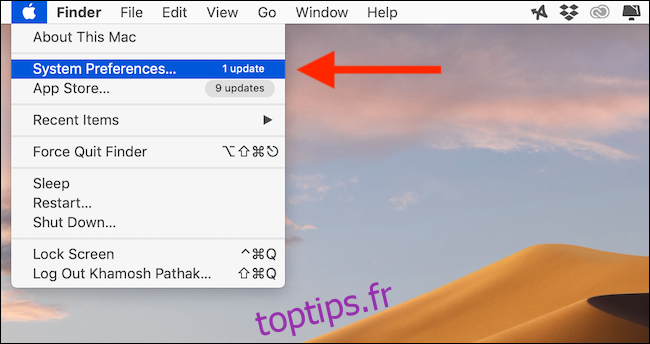Siri peut vous lire n’importe quel texte à voix haute sur votre Mac. Vous pouvez même utiliser sa fonction d’accessibilité intégrée pour écouter les articles au lieu de les lire. Voici comment activer la fonctionnalité et la lancer à l’aide d’un raccourci clavier.
Comment activer la fonction de synthèse vocale
Tout d’abord, activons la fonction de synthèse vocale à partir des préférences. Pour l’activer, cliquez sur l’icône «Apple» dans la barre de menu et sélectionnez «Préférences système».
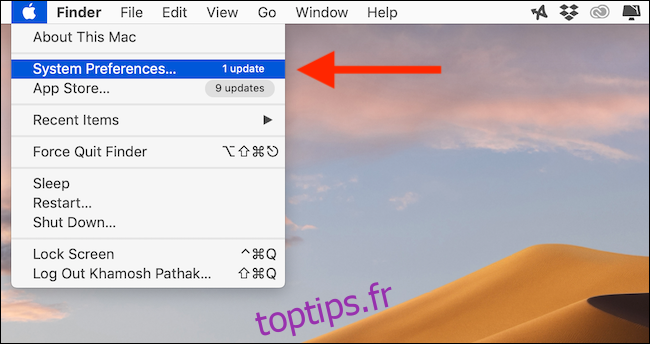
De là, cliquez sur le bouton «Accessibilité».
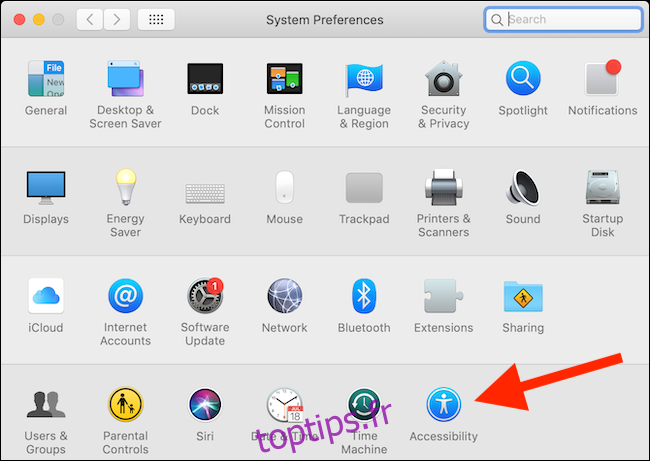
De là, sélectionnez «Parole» dans la barre latérale. Ensuite, cliquez sur la coche à côté de «Énoncer le texte sélectionné lorsque la touche est enfoncée».
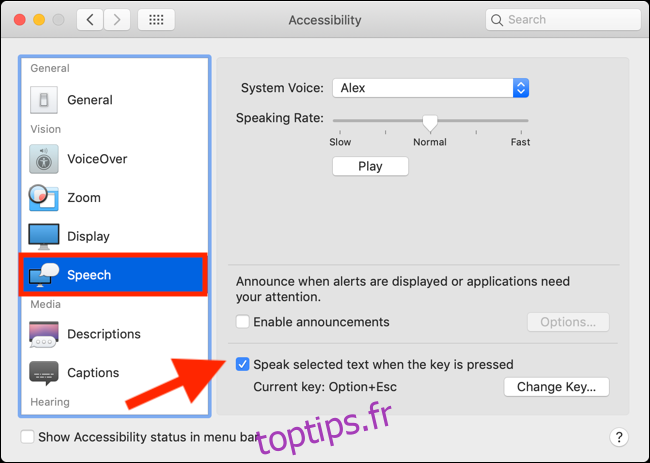
À partir de cette page, vous pouvez également cliquer sur le menu déroulant à côté de «Voix système» pour changer la voix de l’orateur. Utilisez le curseur «Taux de parole» pour ralentir ou augmenter la vitesse de la parole.
Par défaut, le raccourci clavier de la fonction d’accessibilité est défini sur «Option + Échap». Si cela ne fonctionne pas pour vous, vous pouvez cliquer sur le bouton «Modifier la clé» pour définir un nouveau raccourci clavier.
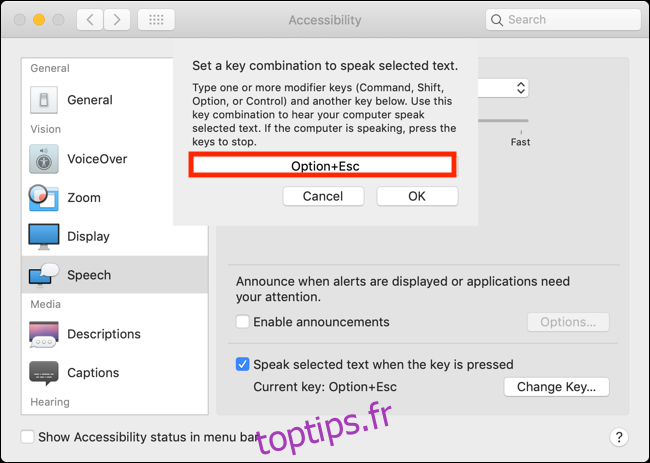
Comment utiliser la fonction de synthèse vocale pour lire des articles à voix haute
Maintenant que la fonction de synthèse vocale est active, accédez à votre navigateur et ouvrez l’article que vous souhaitez lire.
Pour simplifier ce processus, nous utiliserons le mode lecteur dans Safari, qui supprime le site Web de tout formatage et ne présente que le texte de l’article. Firefox a une fonctionnalité similaire appelée Reader View. le Extension Reader View apporte la même fonctionnalité à Google Chrome.
Dans Safari, cliquez sur l’icône «Mode lecteur» sur le bord gauche de la barre d’URL pour activer le mode lecteur (le processus sera différent dans Firefox et Chrome).
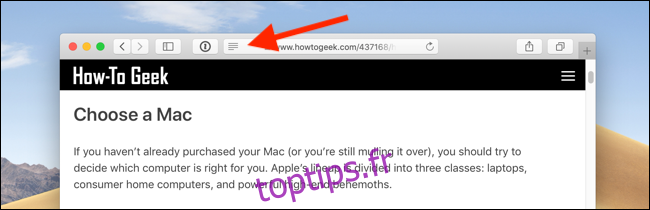
Instantanément, toute la mise en forme de la page sera supprimée et vous ne verrez que le texte de l’article et les images essentielles dans un beau format facile à lire.
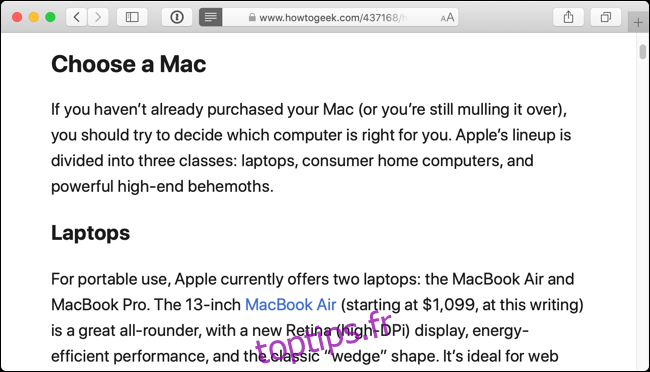
Appuyez sur « Commande + A » pour sélectionner tout le texte.
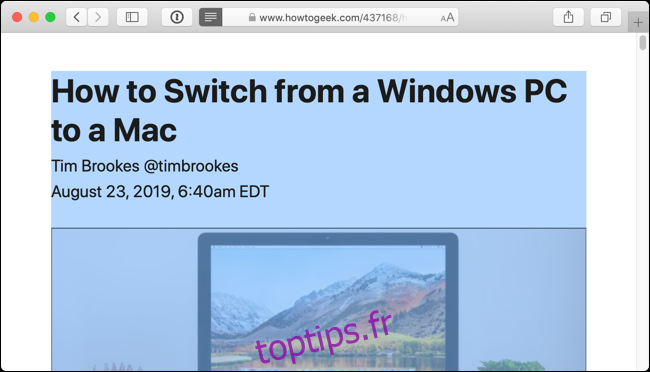
Maintenant que tout le texte est sélectionné, appuyez sur «Option + Échap» (ou tout ce que vous pourriez avoir changé) pour démarrer la fonction de synthèse vocale. Votre Mac commencera à vous lire l’article jusqu’à ce qu’il soit terminé.
Vous pouvez maintenant réduire la luminosité de l’écran de votre Mac ou vous détourner pour faire autre chose tout en écoutant l’article. Si vous souhaitez arrêter à tout moment, appuyez à nouveau sur le même raccourci clavier.
Vous pouvez également utiliser la fonction Speak Screen sur votre iPhone ou iPad pour écouter des articles lors de vos déplacements.